Written by
TomSmithCómo arreglar una carpeta con signo de interrogación en Mac sin CD
Resumen: Este artículo explica por qué aparece la carpeta con signo de interrogación parpadeante en Mac al iniciar y cómo solucionarlo. Se ofrecen soluciones detalladas para ayudarte a arrancar tu Mac y proteger archivos importantes de la carpeta con signo de interrogación de la muerte en Mac.
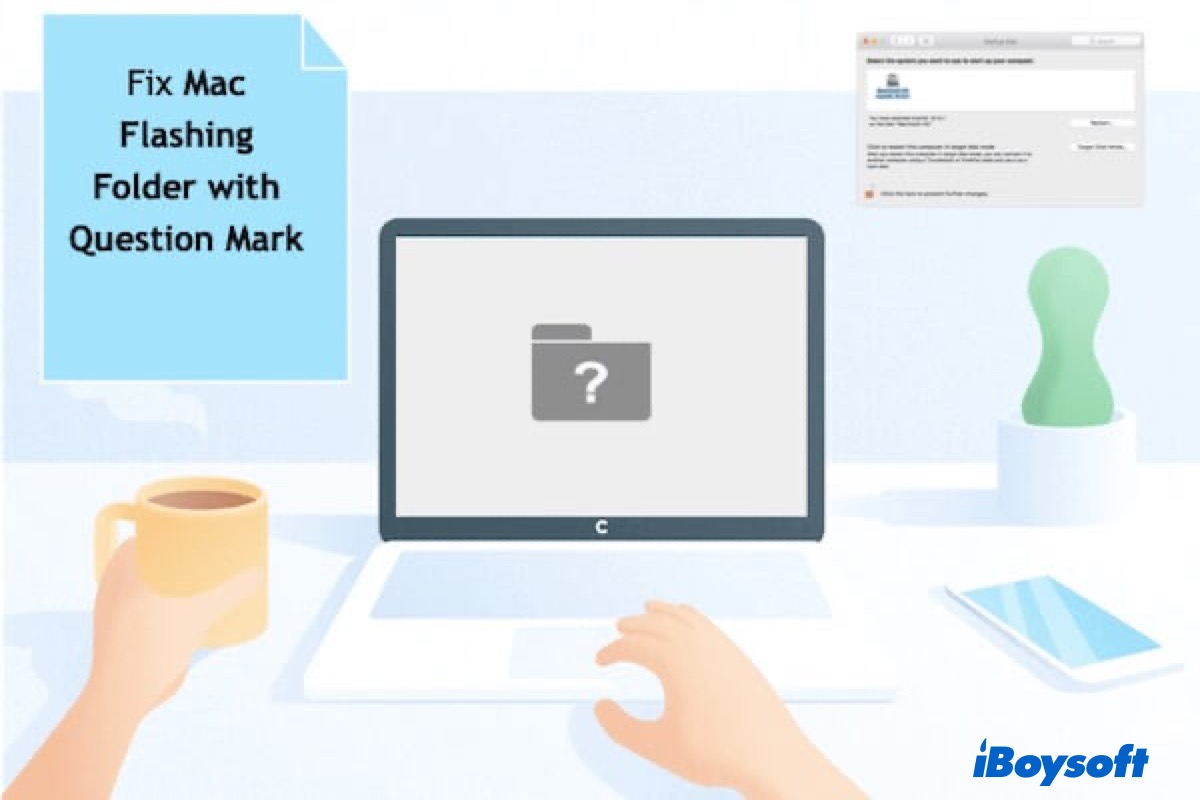
Sin previo aviso, aparece una carpeta parpadeante con signo de interrogación cuando tu Mac se inicia.
¿Qué significa? La carpeta con signo de interrogación parpadeante en Mac aparece cuando tu disco de inicio o Macintosh HD no es detectado o no tiene un sistema operativo Mac funcional.
Puedes experimentar la carpeta con signo de interrogación parpadeante en Mac después de reemplazar el disco duro, arrancar desde un disco de sistema externo o actualizar macOS. Generalmente, la carpeta con signo de interrogación de MacBook es el resultado de problemas de software o hardware.
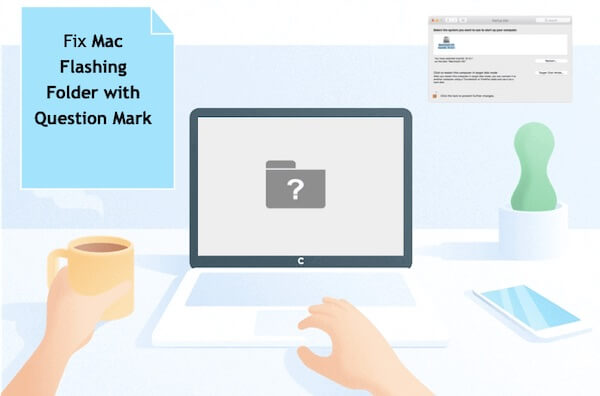
En la peor situación, no puedes superar el ícono de la carpeta con signo de interrogación en Mac, incluso con un reinicio. Por lo tanto, para evitar la pérdida de datos, recupera archivos de tu computadora Mac primero. Luego, sigue las soluciones a continuación para eliminar la carpeta parpadeante con signo de interrogación en Mac y arrancar tu computadora como de costumbre.

Cómo restablecer completamente MacBook Pro/Air? Paso a paso
Un problema de carpeta parpadeante con signo de interrogación en Mac también puede resultar de un restablecimiento incompleto de fábrica en Mac. Lee este post para saber más sobre cómo restablecer completamente un MacBook Pro/Air. Leer más >>
Recuperar datos de un Mac que muestra una carpeta parpadeante con signo de interrogación
La recuperación de datos es lo primero que debes hacer cuando hay una carpeta con signo de interrogación en MacBook Air u otros problemas de "MacBook no enciende", ya que puede evitar la pérdida de datos para siempre causada por algunas reparaciones. Como el Mac no se puede arrancar, solo puedes recuperar datos en el Modo de Recuperación de macOS con software de recuperación de datos como iBoysoft Recuperación de datos de Mac.
Puedes ejecutar el software de recuperación de datos de Mac iBoysoft en modo de recuperación de macOS para recuperar los archivos perdidos y guardarlos en una unidad externa siguiendo los pasos a continuación:
- Arranca tu Mac en modo de recuperación de macOS.
- Abre Terminal desde el menú desplegable de Utilidades.
- Escribe el siguiente comando y presiona Enter para abrir iBoysoft Mac Data Recovery.sh <(curl http://boot.iboysoft.com/boot.sh)
- Cuando se haya lanzado, selecciona tu disco de inicio y haz clic en "Buscar datos perdidos."
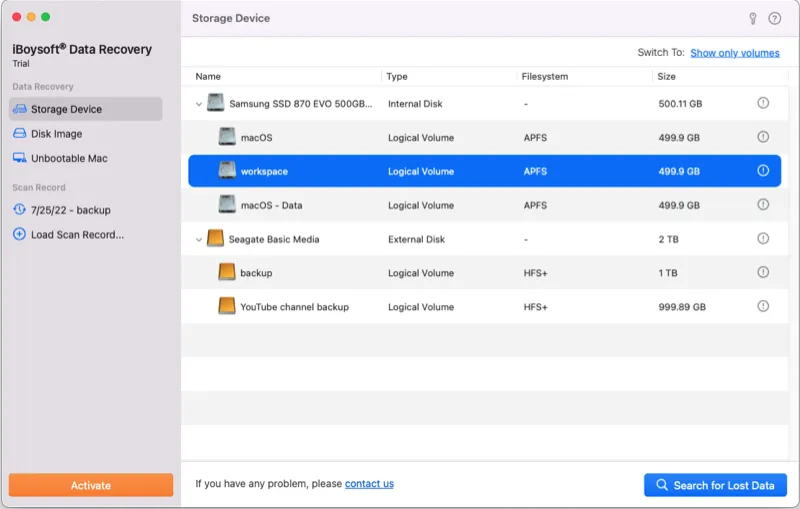
- Previsualiza los archivos encontrados.
- Marca las casillas junto a los archivos que deseas recuperar, luego haz clic en el Recuperar botón y selecciona un lugar para guardarlos.

También puedes ver este video para aprender a recuperar datos de un Mac que no se enciende debido a la carpeta con signo de interrogación de MacBook en el modo de recuperación de macOS.
Es recomendable hacer copias de seguridad de tu Mac con Time Machine regularmente en el futuro para que no tengas que preocuparte por archivos perdidos, ya que podrás restaurar tu Mac desde la unidad externa.
¿Cómo reparar la carpeta intermitente con signo de interrogación en Mac sin CD?
Puedes ver la carpeta o archivo intermitente con signo de interrogación en MacBook Air, MacBook Pro, iMac o Mac mini. De todos modos, puedes intentar resetear NVRAM en tu computadora Mac primero. Si no soluciona la carpeta Mac intermitente con signo de interrogación, prueba las siguientes soluciones una por una.
¿Cómo reparar la carpeta intermitente con signo de interrogación en Mac sin CD:
- 1. Verificar las Preferencias del Sistema de Disco de Arranque
- 2. Volver a seleccionar el disco de arranque correcto en modo de Recuperación de macOS
- 3. Reparar el disco de arranque o Macintosh HD con Utilidad de Disco
- 4. Formatear el disco de arranque a través de Utilidad de Disco y reinstalar macOS
- 5. Verificar y reemplazar el cable del disco de arranque (HDD)
- 6. Actualizar el firmware de tu MacBook
- 7. Verificar el conector del bote salvavidas en la placa lógica
- 8. Verificar el socket SSD defectuoso o disco duro en la placa lógica de Mac
¿Qué soluciones has intentado hasta ahora para arreglar la carpeta parpadeante de MacBook? Comparte tus pensamientos con tus amigos.
1. Verificar las Preferencias del Sistema de Disco de Arranque
Si encuentras una carpeta con signo de interrogación en tu Mac al iniciar, puedes esperar un momento y ver si puede arrancar más allá del ícono.
Si, afortunadamente, continúa arrancando, ¡felicidades! Pero por si acaso, puedes verificar las Preferencias del Sistema de arranque y volver a seleccionar el disco de arranque incorporado en el menú de Apple > Preferencias del Sistema > Disco de arranque.
Si tu Mac no puede arrancar más allá de la carpeta parpadeante con signo de interrogación, puedes seleccionar manualmente el disco de arranque correcto. Puedes hacer esto reiniciando tu Mac mientras mantienes presionada la tecla Opción.
Si arrancas desde una unidad externa, puedes verificar estos factores para solucionar la carpeta con signo de interrogación de la muerte en Mac.
- Asegúrate de que el disco duro esté encendido, especialmente para algunas unidades de escritorio que necesitan una fuente de alimentación externa.
- Asegúrate de que el puerto USB y el cable estén funcionando.
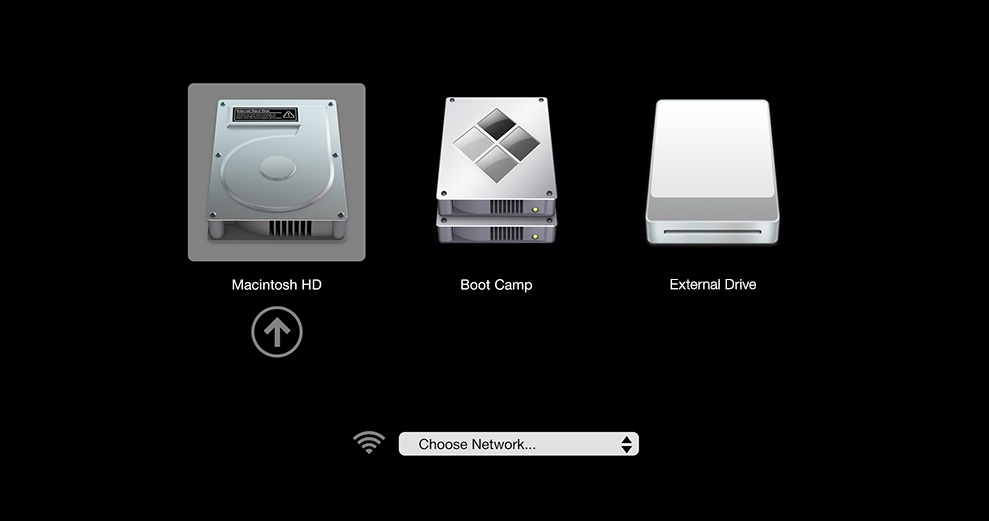
¿Eso solucionó la carpeta parpadeante con signo de interrogación en Mac? Si no, continúa con la siguiente solución.
Consejos: Si te encuentras con la carpeta de MacBook Pro con signo de interrogación en algunas máquinas Mac OS X más antiguas, puedes arrancar desde el DVD o CD de instalación que viene con tu Mac en la unidad óptica.
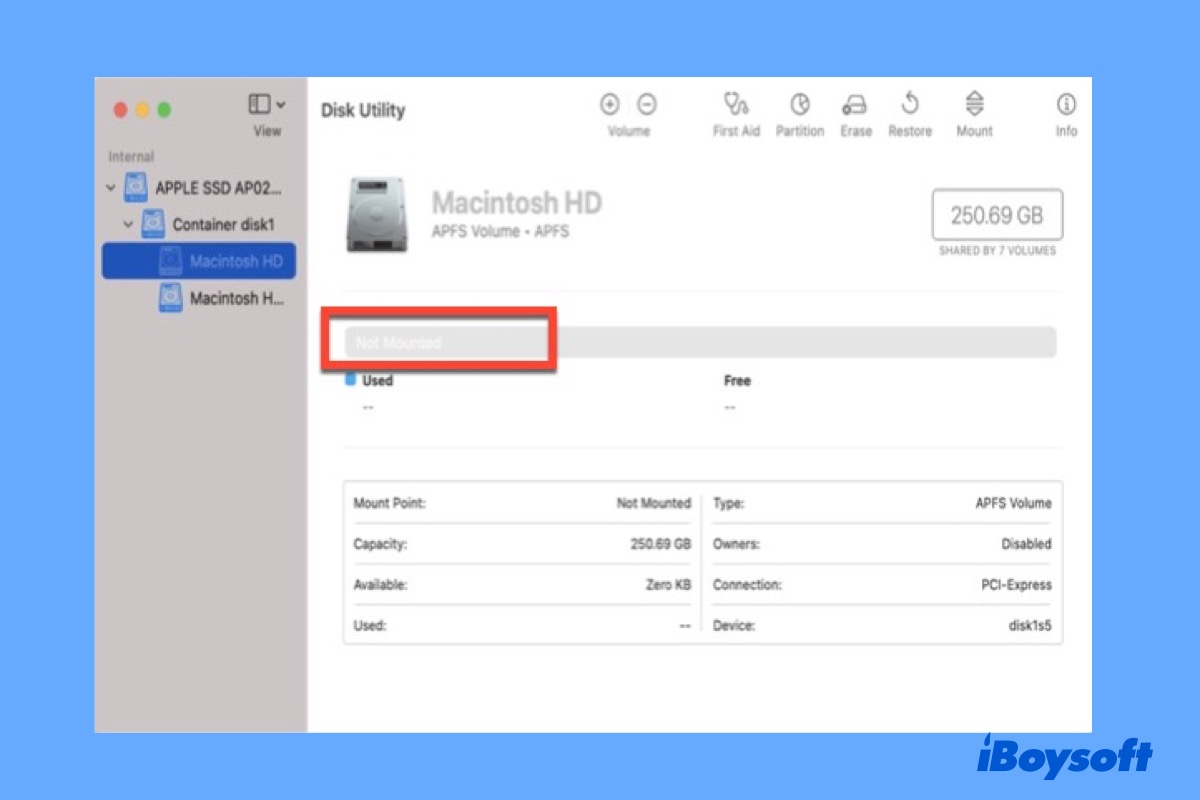
[Resuelto] Problema de que el disco duro interno de Mac no se monta
¿Tu disco de arranque de Mac no se monta? ¿Cómo arreglarlo? Esta publicación te mostrará seis soluciones para solucionar el problema de que el disco duro interno de Mac no se monta. Leer más >>
2. Volver a seleccionar el disco de arranque correcto en modo de Recuperación de macOS
Si no puedes solucionar el problema de la carpeta intermitente con signo de interrogación en un Macbook Pro utilizando el primer método, intenta arrancar en el Modo de Recuperación de macOS y seleccionar nuevamente el disco de inicio correcto. El sistema de recuperación incorporado de tu Mac te permite volver a seleccionar el volumen de arranque para solucionar el problema de la carpeta intermitente con signo de interrogación en un Mac sin utilizar un CD.
¿Cómo me deshago del signo de interrogación en mi Mac seleccionando el disco de inicio correcto?
- Desconecta cualquier dispositivo periférico externo como el disco duro externo conectado a tu Mac.
- Si tu pantalla está atascada en la carpeta con signo de interrogación del MacBook/MacBook Pro, apaga tu Mac forzadamente presionando el botón de encendido durante segundos.
- Identifica si estás utilizando un Mac Apple Silicon M1 o no, reinicia tu Mac e inmediatamente presiona una de estas combinaciones de teclas para arrancar en el modo de recuperación de macOS.
Ten en cuenta que la forma de arrancar en el Modo de Recuperación de macOS en un Mac M1 difiere de los Macs con Intel.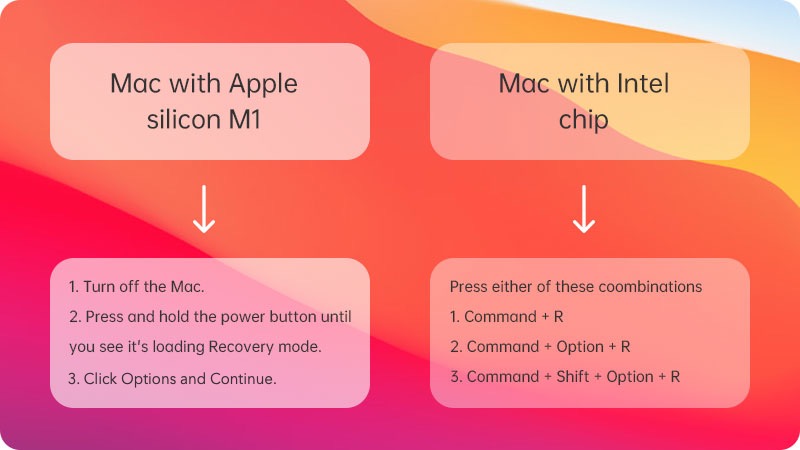
- Puedes soltar las teclas cuando veas el logotipo de Apple o las opciones de recuperación que se están cargando. Luego selecciona tu cuenta de usuario de Mac, ingresa tu contraseña y presiona Enter.
Una vez que veas las cuatro Utilidades de macOS presentadas como en la imagen a continuación o similar, habrás arrancado en el Modo de Recuperación de macOS.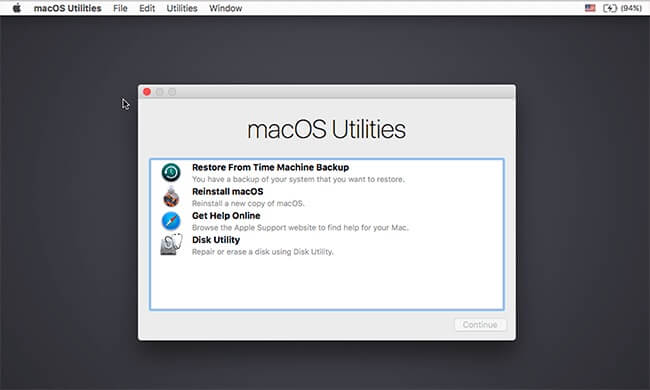
- Luego, haz clic en el logotipo de Apple en la esquina superior izquierda y elige la opción Disco de Arranque.
- Selecciona el disco de inicio correcto (Macintosh HD) que contiene un macOS.
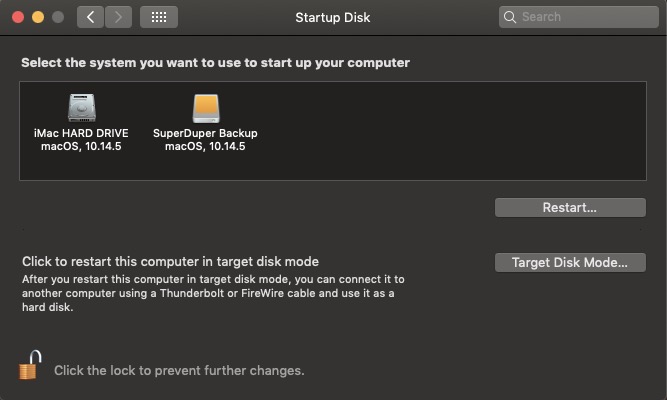
Después de hacer clic en el botón Reiniciar, deberías iniciar sin la carpeta intermitente con signo de interrogación en tu Mac. Si el problema persiste, pasa a la siguiente solución para eliminar la carpeta de interrogación del MacBook.
Consejos: Si no puedes arrancar en el Modo de Recuperación de macOS desde el sistema de recuperación local, intenta el Modo de Recuperación por Internet cambiando las teclas en el Paso 2 por Opción + Comando + R (o Mayúsculas + Opción + Comando + R). Asegúrate de que tu Mac esté conectado a Internet al mismo tiempo.
3. Usa Utilidad de Discos para reparar el disco de inicio o Macintosh HD
Si no ves ninguna opción de inicio en la ventana de Disco de Arranque, probablemente tu disco de inicio incorporado o Macintosh HD esté dañado, lo que provoca que aparezca la carpeta intermitente con signo de interrogación en el Mac.
Luego, necesitas verificar y reparar el disco de inicio con la función de Primeros Auxilios de Utilidad de Discos en el modo de recuperación de macOS con los siguientes pasos:
- Pulse el botón de encendido hasta que su Mac se apague.
- Reinicie su Mac en modo de recuperación de macOS.
- Abra Utilidad de Discos desde la ventana de Utilidades de macOS y haga clic en Continuar.
- Seleccione Macintosh HD (su disco de arranque) en el lado izquierdo de la ventana de Utilidad de Discos.
- Haga clic en "Primeros Auxilios" en la parte superior y pulse en Ejecutar.
Puede tomar algo de tiempo para que Utilidad de Discos verifique su disco de arranque en modo de recuperación de macOS. Después de que termine de reparar el Macintosh HD, puede seleccionar Utilidad de Discos > Salir de Utilidad de Discos desde la barra de menú. Luego haga clic en el menú de Apple y seleccione Reiniciar para reiniciar su Mac.
Suponga que Utilidad de Discos encuentra problemas con su disco de arranque de Mac o Macintosh HD que no puede reparar. En este caso, necesita pasar a la siguiente parte para resolver el problema de la "carpeta de signo de interrogación intermitente".
Si, en casos raros, no ve su disco de arranque de Mac integrado incluso en la ventana de Utilidad de Discos. Indica que hay un problema de hardware. Debe comprobar las conexiones de su disco duro o contactar al servicio autorizado de Apple para reparar Mac.
Si Primeros Auxilios informa "Se encontraron problemas con el mapa de particiones que podrían impedir el arranque", lea esta publicación: [Resuelto] 'Se encontraron problemas con el mapa de particiones' en Mac
4. Formatear disco de arranque a través de Utilidad de Discos y reinstalar macOS
Si aún ve la carpeta con signo de interrogación de MacBook Pro al iniciar después de escanear con Primeros Auxilios de Utilidad de Discos, significa que su disco de arranque de Mac (Macintosh HD) tiene una corrupción grave. Necesita reformatearlo en Modo de Recuperación de macOS y asignarle un nuevo sistema de archivos en Utilidad de Discos, luego reinstalar macOS para darle un sistema operativo Mac funcional.
Sin embargo, reformatear en Utilidad de Discos borrará sus archivos del disco de arranque de Mac. Si no tiene una copia de seguridad de su Mac, perderá archivos importantes después de reformatear.
Afortunadamente, puede seguir esta guía segura para formatear el disco de arranque sin pérdida de datos para deshacerse del problema de la carpeta con signo de interrogación de MacBook Air:
- Recupere datos de un Mac que no se enciende utilizando el software de recuperación de datos de Mac iBoysoft. (Por supuesto, puede ignorar este paso si tiene una copia de seguridad.)
- Arranque su Mac en Modo de Recuperación de macOS y seleccione Utilidad de Discos desde la ventana de Utilidades de macOS.
- Seleccione Macintosh HD (el disco de arranque) en la ventana de Utilidad de Discos y haga clic en el botón Borrar en el menú superior.
- Renombre el disco de arranque como Macintosh HD, elija esquema GUID y formato APFS si desea utilizar macOS 10.13 o posterior.
Ahora tendrá un nuevo disco duro Mac fresco sin sistema operativo. Para arrancar sin la carpeta intermitente de signo de interrogación en MacBook Air, aún necesita reinstalar macOS en Modo de Recuperación de macOS.
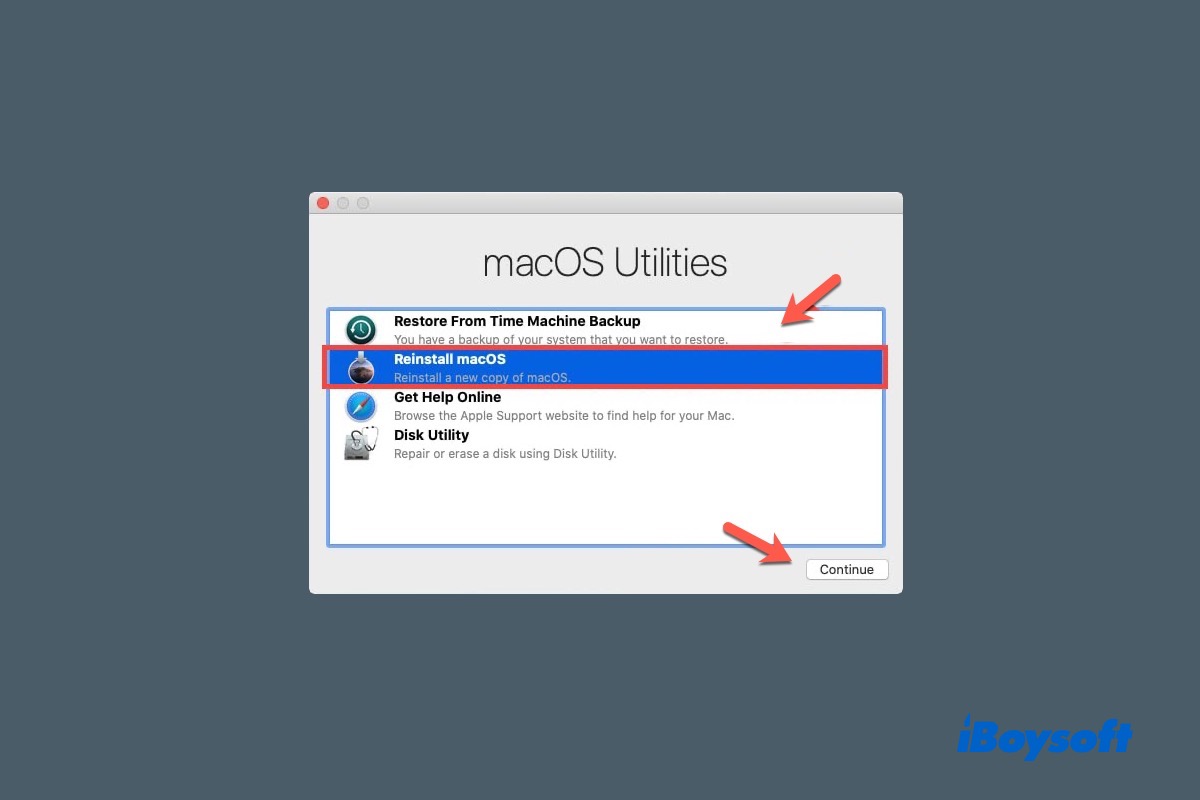
¿Cómo reinstalar macOS para arrancar la Mac?
Aquí están los detalles para reinstalar macOS y arrancar tu Mac MacBook Pro, Mac mini, MacBook Air e iMac en el modo de recuperación de macOS. Leer más >>
Una vez completa la instalación, tu Mac se reiniciará automáticamente desde tu disco de arranque incorporado.
Esperamos que hayas solucionado el problema de la carpeta con el signo de interrogación en la Mac con las soluciones anteriores. No olvides compartir esta publicación con tus amigos.
5. Verifica y reemplaza las conexiones SATA del disco de inicio (HDD)
El disco duro interno de tu Mac funciona basado en un cable HDD que transmite las señales electrónicas entre la placa lógica y el disco de inicio. Por lo tanto, si está suelto, dañado, roto o deformado, es posible que obtengas la carpeta de Mac intermitente con signo de interrogación al iniciar.
Así es como puedes verificar el conector del disco de inicio si notas un archivo con signo de interrogación en MacBook Air. Ten en cuenta que es necesario que alguien profesional te ayude a realizar este trabajo.
- Verifica y elimina cualquier objeto extraño en el conector.
- Asegúrate de que el conector esté limpio y libre de corrosión.
- Verifica si los cables flexibles HDD están rotos o dañados debido a sobreesfuerzos y dobleces.
El disco duro SATA está conectado a la placa lógica de tu Mac de forma que hace dos giros de 90 grados. Esto se puede ver en particular en el modelo de MacBook Pro de 13" de 2012 (en el borde de la superdrive).
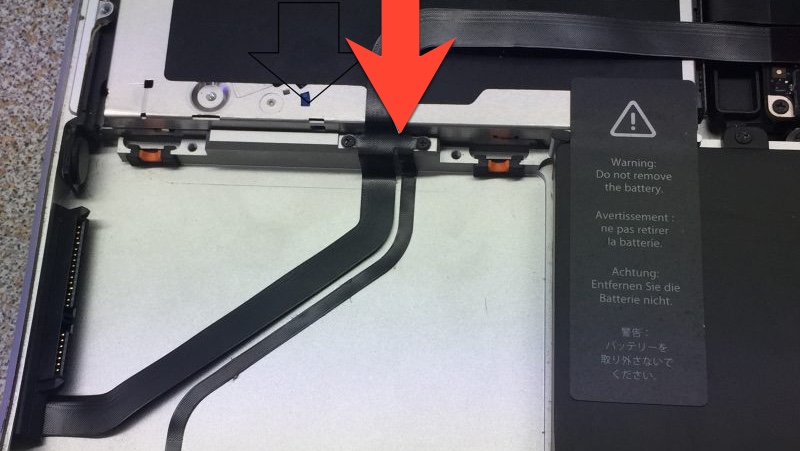
Es probable que el cable de plástico flexible dentro del cual pasa el cable de cobre esté roto o dañado en la sección doblada, lo que hace que tu Mac muestre la carpeta intermitente del MacBook Pro con un signo de interrogación.
Luego, deberás reemplazarlo con un buen cable HDD para corregir la carpeta intermitente en modelos como el MacBook Pro de mediados de 2012.
Puedes verificar la conexión SATA si sigues viendo la carpeta con signo de interrogación en Mac mini, MacBook Air, MacBook Air o MacBook Pro.
1. Abre la cubierta de la Mac.
2. Encuentra la conexión SATA de tu disco de inicio. Puedes quitar la conexión y luego volver a encajarla firmemente.

Esto funciona bien si tu Mac no reconoce el disco duro interno para el arranque. Pero si no ayuda con la carpeta intermitente de signo de interrogación en Mac, es probable que el disco duro o la conexión SATA estén dañados. Puedes solicitar un servicio de reparación o reemplazo a Apple.
6. Actualizar el firmware de tu ordenador Mac
Si ves la carpeta Mac con un signo de interrogación parpadeante después de una reciente descarga y actualización de macOS, puede ser resultado de un firmware incompatible que debería actualizarse automáticamente por el instalador.
Posiblemente, el firmware no logra completar la actualización durante la actualización del sistema completo. Entonces, el nuevo sistema no puede ser reconocido por el antiguo firmware, causando problemas de inicio y la carpeta con signo de interrogación en MacBook.
Para actualizar nuevamente el firmware, puedes formatear manualmente el disco de inicio en Utilidad de Discos y reinstalar el sistema operativo Mac con una conexión de red estable y suficiente espacio libre en el disco de inicio. Una vez que se haya completado la reinstalación, ya no deberías ver la carpeta parpadeante en Mac.
Supongamos que aún arrancas con una carpeta parpadeante con signo de interrogación en Mac, entonces sigue leyendo las otras soluciones.

El Macbook no se enciende después de la actualización de macOS Sonoma
Tu Mac no se enciende después de una actualización menor de macOS o una actualización importante de macOS; ¿qué hacer? Aquí tienes soluciones rápidas para arreglarlo. Leer más >>
7. Revisar el conector de rescate en la placa lógica
Dentro de los MacBook Pro en 2016 y 2017 con Touchbar, se utiliza un conector crítico llamado conector de rescate para conectar el circuito SSD con la CPU para que la CPU pueda leer y escribir datos en los chips SSD.
Si comienzas a experimentar la carpeta parpadeante de Mac con signo de interrogación después de reemplazar el disco duro, es posible que hayas olvidado colocar el conector de rescate. Además, puedes ver la carpeta parpadeante con signo de interrogación en Mac si el tapón del conector de rescate no está funcional.

Aquí tienes algunas comprobaciones básicas que puedes hacer para que funcione de nuevo (Haz estas comprobaciones con alguien profesional):
- Asegúrate de que haya un tapón de conector de rescate, y que esté puesto.
- Retira el tapón del conector de rescate y comprueba si está corroído o lleno de polvo.
Si estas comprobaciones no son útiles, continua con la siguiente solución para arreglar la carpeta parpadeante en Mac.
8. Revisar el socket de SSD defectuoso o el disco duro en la placa lógica de Mac
A veces, Mac no puede encontrar el disco de inicio (Macintosh HD) simplemente porque el mismo disco está en problemas.
Tus discos SSD extraíbles en la placa lógica de Mac están conectados mediante sockets de SSD. Si estos componentes están corroídos, dañados o llenos de polvo, recibirás el error de "carpeta Mac con signo de interrogación" al arrancar Mac.
Así que, piensa si has derramado algún líquido en tu Macbook Air o Pro. Si ves que el socket de SSD está corroído, puedes limpiar la corrosión y mapear los pines con alcohol al 99%. Si no ayuda, necesitarás reemplazar el socket.
Para la mayoría de Apple iMac, pre-2013 MacBook y MacBook pro que utilizan discos duros mecánicos, la carpeta parpadeante con signo de interrogación en Macbook Air aparece cuando hay una falla en el disco de arranque mecánico, y es posible que escuches un pitido o un clic. O, si no puedes sentir la vibración del motor de giro del disco duro, el disco duro está muerto.
Adelante, reemplázalo o actualízalo con un SSD, y reinstala macOS. Después de eso, no verás la carpeta parpadeante con signo de interrogación en tu Mac.
Conclusión
La mayoría de las veces, errores como el círculo con línea a través de él y la carpeta parpadeante con signo de interrogación en la pantalla de Mac/MacBook indican un problema de software del sistema. Una solución simple es reinstalar macOS (Recuerda recuperar los datos primero).
Si no puedes solucionar el problema de la carpeta parpadeante en el MacBook reinstalando el sistema operativo de Mac, probablemente se deba a problemas de hardware. En este caso, es mejor enviar tu Mac a una tienda de reparación de confianza.
Lee también:
¿Cómo solucionar que Mac se queda atascado en la pantalla de carga?
Soporte.apple.com/mac/startup -2002F/-2004F/-2005F/-2006F/-2100F [Solucionado]
¿Ya te has deshecho de la carpeta parpadeante con signo de interrogación en Mac? Si es así, por favor comparte esta publicación para ayudar a más usuarios.


